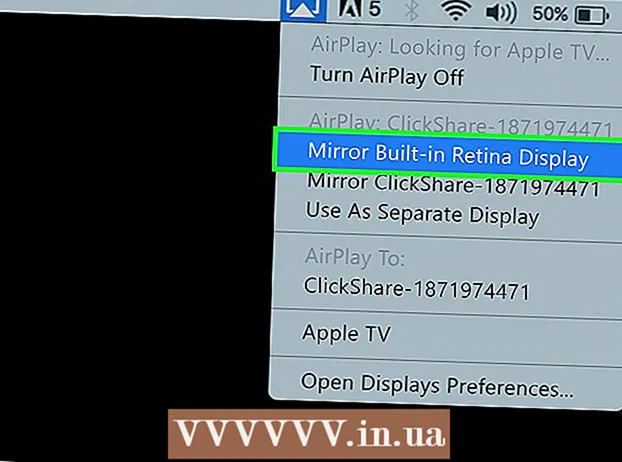Autor:
Helen Garcia
Loomise Kuupäev:
19 Aprill 2021
Värskenduse Kuupäev:
1 Juuli 2024
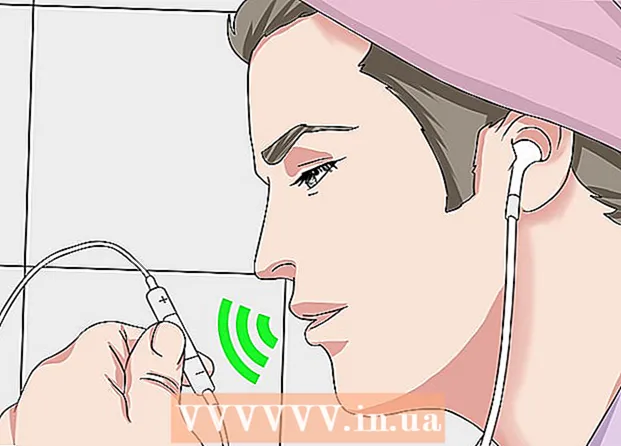
Sisu
- Sammud
- Meetod 1/3: hääl- ja FaceTime -kõned
- Meetod 2/3: heli taasesituse helitugevus
- Meetod 3/3: Siri kasutamine iPhone 5 -s või uuemas versioonis
- Näpunäiteid
See artikkel näitab teile, kuidas kasutada iPhone'i nutitelefonidega kaasasolevaid Apple'i juhtmega kõrvaklappe. Pange tähele, et AirPodsi juhtmevabad kõrvaklapid töötavad erinevalt EarPodidest.
Sammud
Meetod 1/3: hääl- ja FaceTime -kõned
 1 Ühendage kõrvaklapid iPhone'iga. Sõltuvalt EarPodsi mudelist tuleb selleks kasutada kõrvaklappide pesa või Lightning -pistikut.
1 Ühendage kõrvaklapid iPhone'iga. Sõltuvalt EarPodsi mudelist tuleb selleks kasutada kõrvaklappide pesa või Lightning -pistikut.  2 Käivitage rakendus Telefon. Tavaliselt on avaekraanil roheline ikoon, mille sees on valge toru.
2 Käivitage rakendus Telefon. Tavaliselt on avaekraanil roheline ikoon, mille sees on valge toru.  3 Helistage. Kliki Kontaktid valige ekraani allservas inimene ja toksake Helistama või klõpsake ekraani ülaosas Võtmed sisestage ekraani allosas oma telefoninumber ja vajutage ekraani allosas olevat rohelist helistamisklahvi.
3 Helistage. Kliki Kontaktid valige ekraani allservas inimene ja toksake Helistama või klõpsake ekraani ülaosas Võtmed sisestage ekraani allosas oma telefoninumber ja vajutage ekraani allosas olevat rohelist helistamisklahvi. - Kui kasutate iPhone 5 või uuemat versiooni, saate Siri abil helistada ka EarPodsi abil ↓.
 4 Sissetulevale kõnele vastamiseks vajutage keskmist nuppu. Kui teile helistatakse telefonis või rakenduses FaceTime, vajutage EarPodsi paremal juhtmel asuva kaugjuhtimispuldi keskmist nuppu.
4 Sissetulevale kõnele vastamiseks vajutage keskmist nuppu. Kui teile helistatakse telefonis või rakenduses FaceTime, vajutage EarPodsi paremal juhtmel asuva kaugjuhtimispuldi keskmist nuppu. - Hoidke kaugjuhtimispuldi kesknuppu all, kuni kuulete kahte katkendlikku piiksu, et kõne katkestada ja kõne kõneposti suunata.
 5 Kõne ootele panemiseks vajutage keskmist nuppu. Kui saate vestluse ajal uue sissetuleva kõne, vajutage uue kõne vastuvõtmiseks kaugjuhtimispuldi keskmist nuppu. Esimese kõne juurde naasmiseks vajutage uuesti nuppu.
5 Kõne ootele panemiseks vajutage keskmist nuppu. Kui saate vestluse ajal uue sissetuleva kõne, vajutage uue kõne vastuvõtmiseks kaugjuhtimispuldi keskmist nuppu. Esimese kõne juurde naasmiseks vajutage uuesti nuppu. - Kõnede vahel vahetamiseks kasutage kaugjuhtimispuldi keskmist nuppu.
- Käimasoleva kõne lõpetamiseks ja uuele kõnele liikumiseks hoidke kaugjuhtimispuldi keskmist nuppu kaks sekundit all.
 6 Kõne helitugevuse reguleerimine. Vajutage EarPodsi kaugjuhtimispuldi nuppu + helina helitugevuse suurendamiseks või vajutage - - helitugevuse vähendamiseks.
6 Kõne helitugevuse reguleerimine. Vajutage EarPodsi kaugjuhtimispuldi nuppu + helina helitugevuse suurendamiseks või vajutage - - helitugevuse vähendamiseks. - Pildistada saab ka helitugevuse nuppude abil. Avage kaamerarakendus kõrvaklappidega ja vajutage foto tegemiseks suvalist helitugevuse nuppu.
 7 Kõne lõpetamiseks vajutage keskmist nuppu. Kõne lõpetamiseks vajutage nuppu üks kord.
7 Kõne lõpetamiseks vajutage keskmist nuppu. Kõne lõpetamiseks vajutage nuppu üks kord.
Meetod 2/3: heli taasesituse helitugevus
 1 Ühendage kõrvaklapid iPhone'iga. Olenevalt kõrvaklappidest tuleks kasutada kõrvaklappide pesa või Lightning -pistikut.
1 Ühendage kõrvaklapid iPhone'iga. Olenevalt kõrvaklappidest tuleks kasutada kõrvaklappide pesa või Lightning -pistikut.  2 Avage muusika- või taskuhäälingusaade. EarPodid töötavad mitmesuguste rakendustega, sealhulgas muusika, taskuhäälingusaated ja palju muud.
2 Avage muusika- või taskuhäälingusaade. EarPodid töötavad mitmesuguste rakendustega, sealhulgas muusika, taskuhäälingusaated ja palju muud.  3 Alustage taasesitust. Esitage oma iPhone'is lugu, laulude loendit või taskuhäälingusaadet.
3 Alustage taasesitust. Esitage oma iPhone'is lugu, laulude loendit või taskuhäälingusaadet. - Mõnes programmis lülitatakse muusika kohe peale käivitamist sisse. Sel juhul pole vaja midagi muud teha.
 4 Reguleerige helitugevust. Vajutage kaugjuhtimispuldil EarPodide paremal juhtmel + helitugevuse suurendamiseks või vajutage - helitugevuse vähendamiseks.
4 Reguleerige helitugevust. Vajutage kaugjuhtimispuldil EarPodide paremal juhtmel + helitugevuse suurendamiseks või vajutage - helitugevuse vähendamiseks.  5 Taasesituse peatamiseks vajutage keskmist nuppu. Keskmine nupp võimaldab muusika taasesituse peatada ja jätkata.
5 Taasesituse peatamiseks vajutage keskmist nuppu. Keskmine nupp võimaldab muusika taasesituse peatada ja jätkata.  6 Järgmise loo juurde liikumiseks vajutage keskmist nuppu kaks korda. Kahekordne kaugjuhtimispuldi keskmise nupu vajutamine viib järgmise loo või loo juurde.
6 Järgmise loo juurde liikumiseks vajutage keskmist nuppu kaks korda. Kahekordne kaugjuhtimispuldi keskmise nupu vajutamine viib järgmise loo või loo juurde. - Teisel vajutusel hoidke nuppu kaks korda all, et praegust lugu edasi kerida. Tagasikerimine jätkub seni, kuni hoiate nuppu all.
 7 Tagasi liikumiseks vajutage keskmist nuppu kolm korda. Kiire kolmekordne nupuvajutus kaugjuhtimispuldil naaseb laulu algusesse ja kolmekordne nupuvajutus esitab eelmise loo.
7 Tagasi liikumiseks vajutage keskmist nuppu kolm korda. Kiire kolmekordne nupuvajutus kaugjuhtimispuldil naaseb laulu algusesse ja kolmekordne nupuvajutus esitab eelmise loo. - Kolmanda vajutuse ajal hoidke nuppu kolm korda all, et praegust lugu edasi kerida. Tagasikerimine jätkub seni, kuni hoiate nuppu all.
Meetod 3/3: Siri kasutamine iPhone 5 -s või uuemas versioonis
 1 Avage "Seaded". Hall hammasrattaikoon (⚙️) on tavaliselt avaekraanil.
1 Avage "Seaded". Hall hammasrattaikoon (⚙️) on tavaliselt avaekraanil.  2 Kerige loendit alla ja vajutage Siri. See üksus on menüü ülaosale lähemal.
2 Kerige loendit alla ja vajutage Siri. See üksus on menüü ülaosale lähemal.  3 Siri aktiveerimiseks liigutage liugurit. Liugur muutub roheliseks. Hääleassistent on teie iPhone'is aktiveeritud.
3 Siri aktiveerimiseks liigutage liugurit. Liugur muutub roheliseks. Hääleassistent on teie iPhone'is aktiveeritud. - Kui soovite ekraani lukustamisel juurdepääsu Siri häälabilisele, liigutage liugur lukustatud ekraanil olekusse Sees (roheline).
 4 Ühendage kõrvaklapid iPhone'iga. Olenevalt kõrvaklappidest tuleks kasutada kõrvaklappide pesa või Lightning -pistikut.
4 Ühendage kõrvaklapid iPhone'iga. Olenevalt kõrvaklappidest tuleks kasutada kõrvaklappide pesa või Lightning -pistikut.  5 Vajutage ja hoidke all kaugjuhtimispuldi keskmist nuppu. Hoidke all, kuni kuulete piiksu ja näete ekraanil teadet: "Kuidas ma saan aidata?"
5 Vajutage ja hoidke all kaugjuhtimispuldi keskmist nuppu. Hoidke all, kuni kuulete piiksu ja näete ekraanil teadet: "Kuidas ma saan aidata?"  6 Öelge Sirile käsk. Öelge käsk selgelt kõrvaklappide mikrofoni.
6 Öelge Sirile käsk. Öelge käsk selgelt kõrvaklappide mikrofoni. - Hääleassistent kordab käsku ja see kuvatakse ekraanil.
- Vajadusel sisestage iPhone'i ekraani avamiseks pääsukood.
Näpunäiteid
- Need funktsioonid ei pruugi mõnes rakenduses saadaval olla.